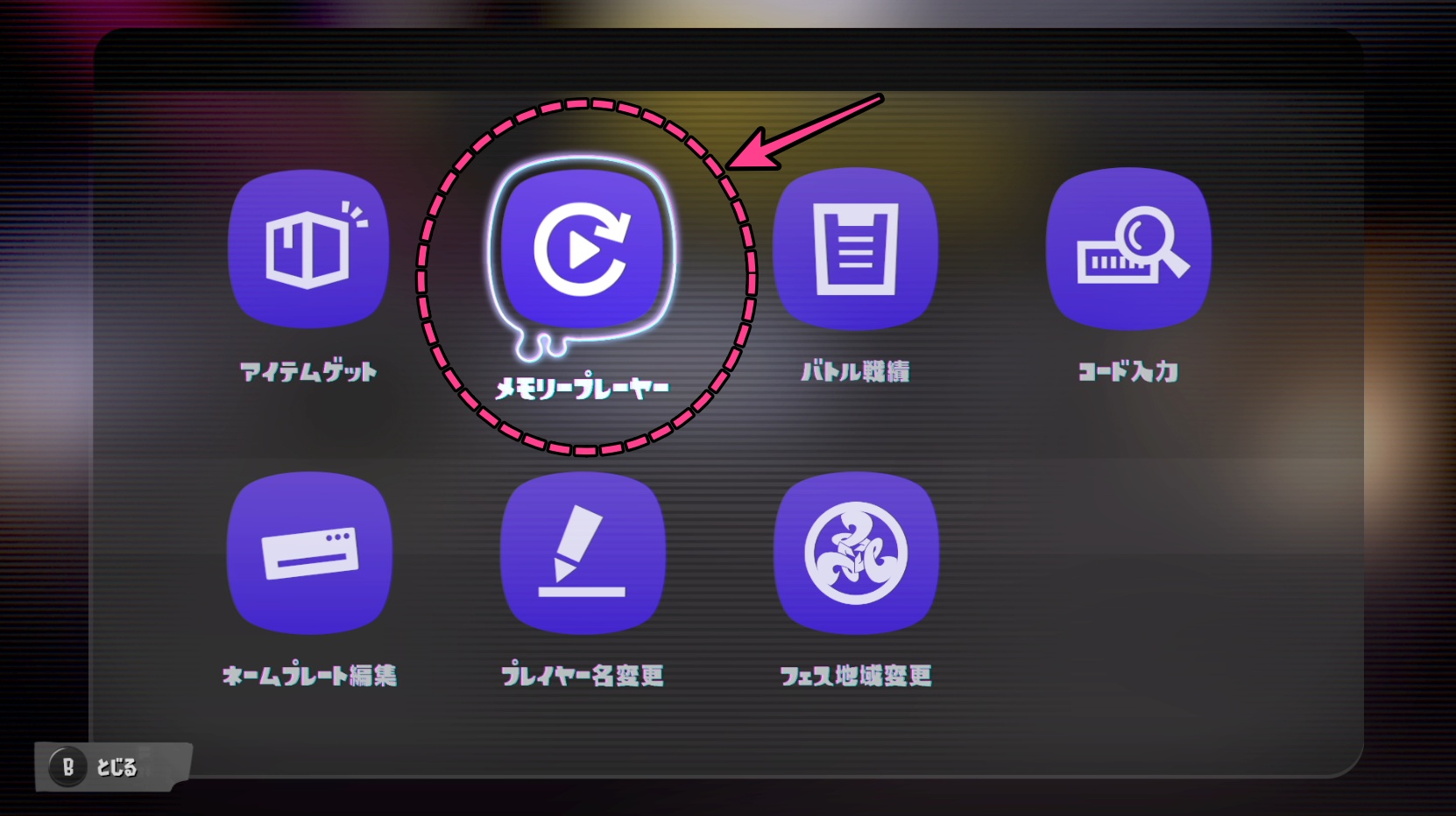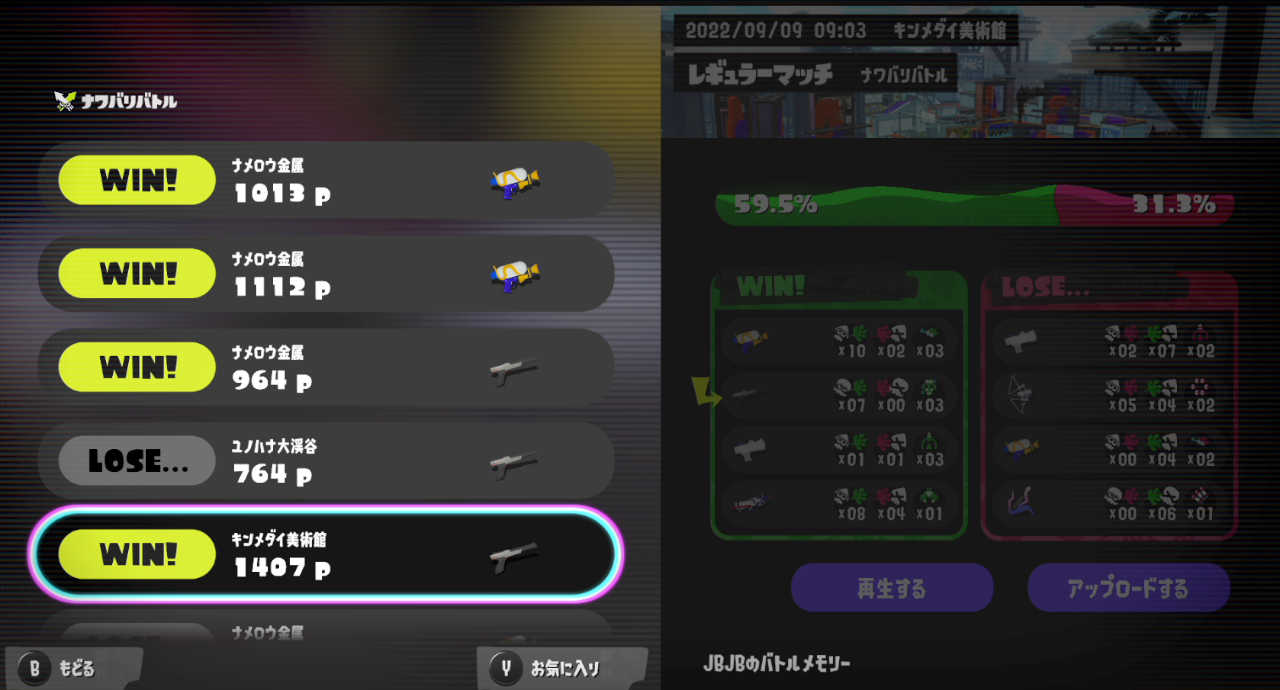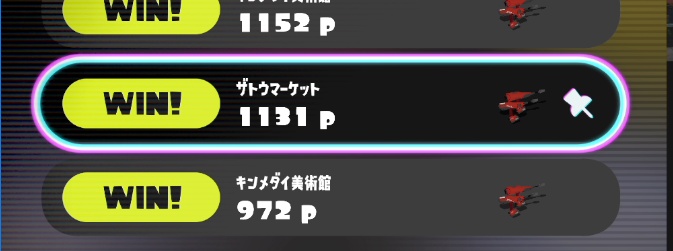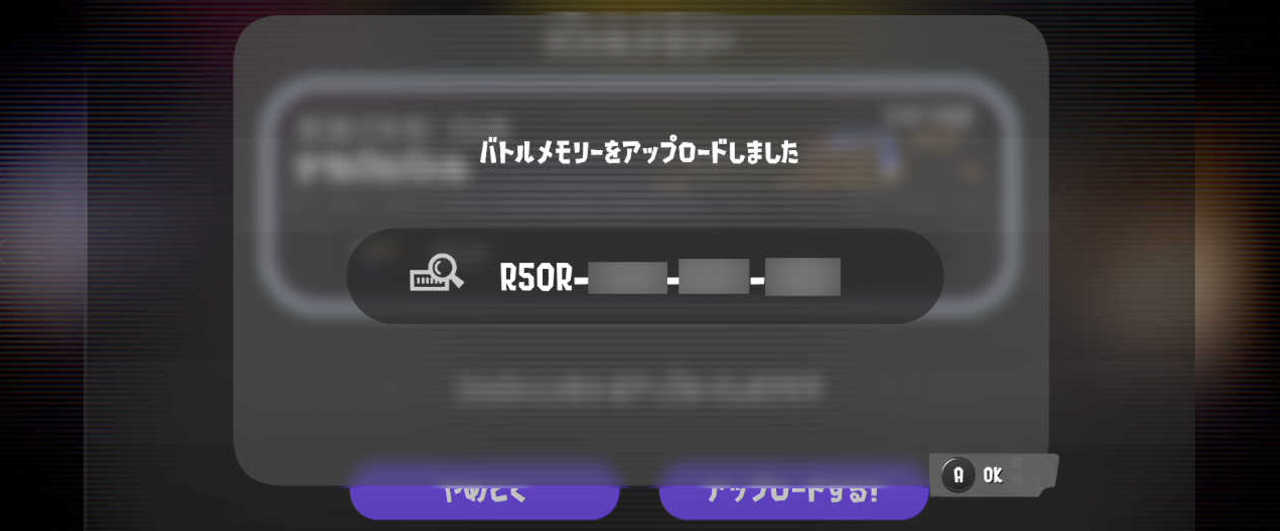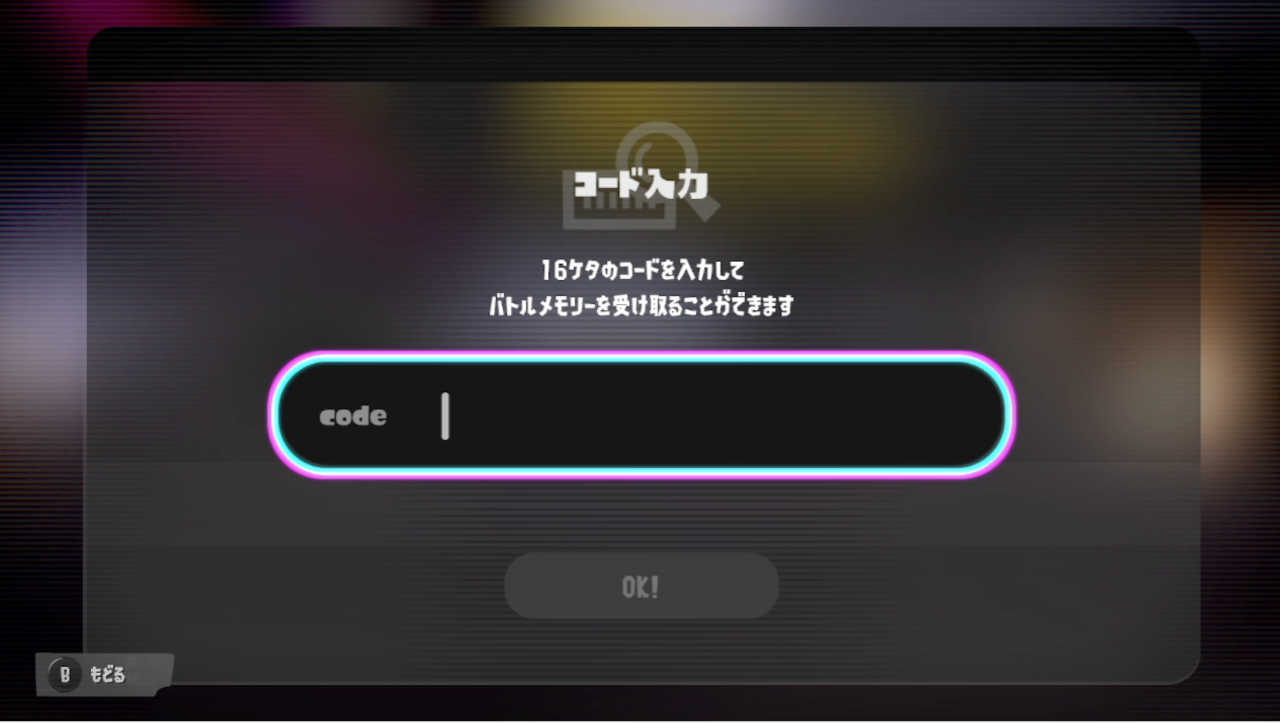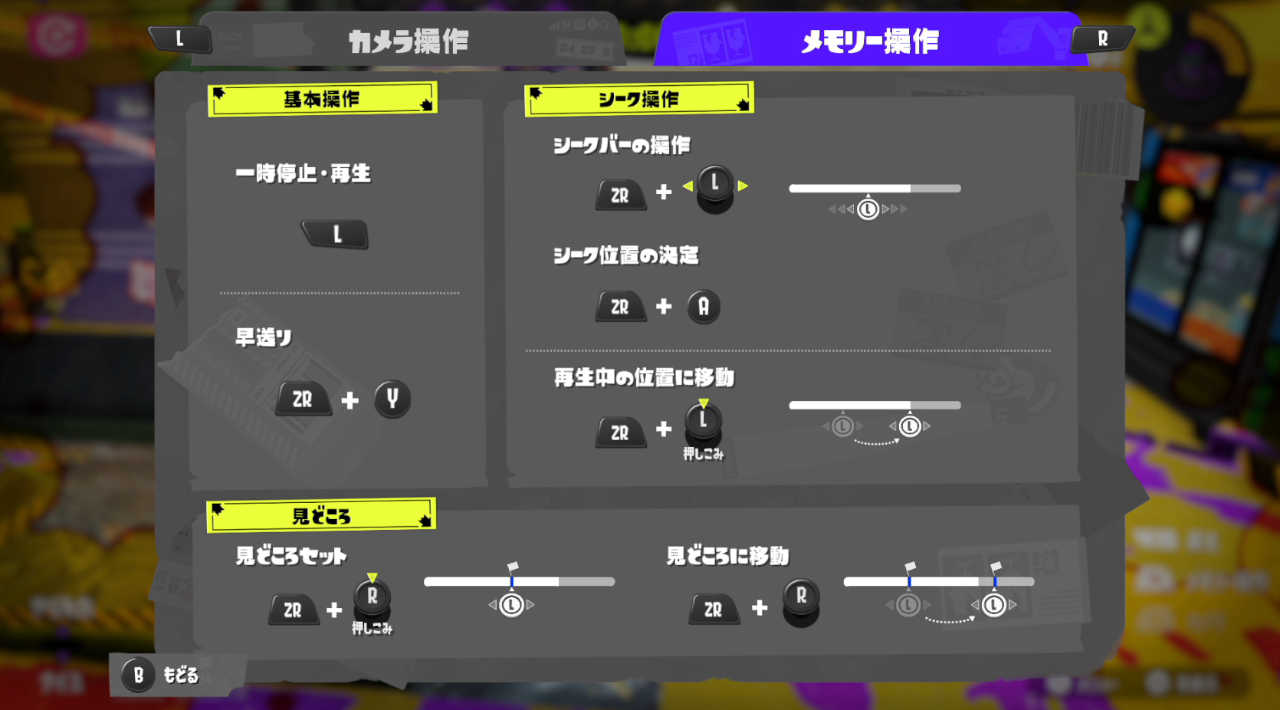どうも、じゃぶじゃぶ(@jbjbgame)です。
スプラトゥーン3では新機能として遊んだバトルのリプレイ再生が可能な「メモリープレーヤー」という機能が追加されています。
自分の立ち回りを見返すだけでなく、マッチングした上級者のプレイングも視聴できるので、上達する上でかなり使える機能です。
今回は「メモリープレーヤー」についてご紹介します。
メモリープレーヤーの使い方
メモリープレーの場所
「メモリープレイヤー」はロビー内のバトルポットの左にあるロビー端末からアクセスできます。
ロビー端末に触れてから「メモリープレイヤー」を選択してください。
上図のように、自分が遊んだバトルの履歴が自動で保存されており、一覧化されています。
レギュラーマッチもバンカラマッチもまとまって時系列に並んでいます。
バトルメモリーをお気に入りする
残しておきたいバトルメモリーはお気に入りしておくと便利です。
残したいバトルメモリーを選択して[Yボタン]でお気に入り、もう一度[Yボタン]でお気に入りを解除できます。
お気に入りされたものは画びょう(押しピン)のマークが付きます。
お気に入りで出来るバトルメモリーは最大5個までなのでご注意ください。
バトルメモリーのアップロード・ダウンロード
バトルメモリーは「再生する」と「アップロード」の2つの操作が可能です。
「再生する」を選択すると自分のプレイ履歴をリプレイ再生できます。「アップロード」を選択すると対象のバトルメモリーがクラウド上にアップロードされ保存することができます。
アップロードは自分のプレイ動画をお友達やSNSなどで共有するのに便利な機能になります。
・アップロード
バトルメモリーをアップロードすると上図のように16桁のコードを取得できます。
このコードはダウンロードする際に必要になるので、忘れないようにどこかにメモして残しておいてください。
・ダウンロード
バトルメモリーをダウンロードするには、ロビー端末の「コード入入力」から行います。
人からもらったコードや、自分がアップロードしたバトルメモリーのコードを入力することで、対象のバトルメモリーをダウンロードできます。
リプレイ再生の使い方
バトルメモリーの再生にあたり、様々な機能が用意されています。
操作方法
カメラ操作
リプレイの視点主やカメラワークに関わる操作です。カメラ操作は[ZLボタン]プラスαで操作します。
| ボタン | 操作・機能 |
| [ZLボタン] + [(-)マイナスボタン] | スペシャルゲージの表示 ON/OFF |
| [ZLボタン] + [Rボタン] | 自動観戦カメラモード 切り替え |
| 自動観戦カメラモード中に[Aボタン] | カメラ視点を切り替える |
| [ZLボタン] + Rスティック上 | 見下ろしカメラ |
| 見下ろしカメラ中にRスティック押し込み | 見下ろしカメラ ズーム ON/OFF |
| 味方:[ZLボタン] + [十字キー上・下・右・左ボタン] 敵:[ZLボタン] + [X・Y・A・Bボタン] |
プレイヤーカメラ(レギュラー・バンカラ) |
| 攻撃Aチーム:[ZLボタン] + [十字キー上・下ボタン] 攻撃Bチーム:[ZLボタン] + [十字キー右・左ボタン] 守備チーム:[ZLボタン] + [X・Y・A・Bボタン] |
プレイヤーカメラ(トリカラ) |
| [ZLボタン] + Rスティック上 | ヤグラ・ホコにカメラ視点を移動 |
| [ZLボタン] + Rスティック右・左 | エリア1ゴール・エリア2ゴールにカメラ視点を移動 |
| [Xボタン] | マップ表示 |
メモリー操作
再生や巻き戻しに関する操作方法です。メモリー操作は[ZRボタン]プラスαで操作します。
| ボタン | 操作・機能 |
| [Lボタン] | 一時停止・再生 |
| [ZRボタン] + [Yボタン]長押し | 早送り |
| [ZRボタン] + Lスティック右・左 | 右:巻き戻し 左:先送り |
| [ZRボタン] + Lスティック押し込み | 再生中の位置に移動 |
| [ZRボタン] + Rスティック押し込み | 見どころセット |
| [ZRボタン] + Rスティック右・左 | 見どころに移動 |
再生・巻き戻し機能
[ZRボタン]を長押しすると上図のように再生バーが表示され、この状態で動画の早送りや巻き戻しが可能になります。
[ZRボタン]と[Yボタン]を一緒に長押しすると、リプレイ動画を2倍速で早送りされます。
上図の再生カーソルは[ZRボタン]を押しながらLスティックを右か左へ倒すことで移動でき、再生したいタイミングに動画を送ることができます。
[ZRボタン]+Lスティックで再生中の場所に瞬時に移動出来たりするので、ストレスなく、かなり自由度の高いリプレイ視聴が可能です。
チェックポイントをセットできる「見どころ」機能
「見どころ」機能とは再生バー上にフラグをセットして、順次にそのタイミングでマーカーを移動できる機能です。
何度も見返したいところにフラグをセットして、繰り返し同じ箇所を振り返るのに便利です。
上級者の立ち回りを見て自分のプレイに生かそう!
[ZLボタン]を長押しすると上図のようになり、[十字キー上・下・右・左ボタン]または、[X・Y・A・Bボタン]で視点を他のプレイヤーに移すことができます。
この機能を利用して、自分とマッチングした上級者のプレイングを視聴することができます。
バトルメモリーからキル数が多い人のリプレイをみて、参考にできるテクニックをどんどん吸収していきましょう!!!